ניתן לתקן את בעיית השימוש הגבוה במעבד בשיטות שונות. כתיבה זו תדון בחמשת התיקונים לפתרון שירות 'שימוש גבוה במעבד על ידי דיווח על בעיות של Windows'. אז בואו נתחיל.
כיצד לתקן שימוש גבוה במעבד על ידי דיווח על בעיות של Windows?
יכולות להיות סיבות שונות לשירות 'שימוש גבוה במעבד על ידי דיווח על בעיות ב-Windows', כגון קבצי מערכת חסרים או פגומים, קבצי מפתח רישום פגומים או שגיאות יישום Werfault.exe.
ניתן לתקן את השגיאה המוצהרת באמצעות השיטות המפורטות להלן:
- הפעל מחדש את שירות דיווח השגיאות של Windows
- השבת את שירות דיווח השגיאות של Windows
- הפעל את כלי אבחון הזיכרון של Windows
- הפעל סריקת SFC
- השתמש בכלי ניקוי הדיסק
בואו ננווט לשיטות שלהלן כדי לתקן שימוש גבוה במעבד.
תיקון 1: הפעל מחדש את שירות דיווח השגיאות של Windows
התחל עם הגישה הבסיסית מאוד אך יעילה מאוד, כלומר, נסה להפעיל מחדש את שירות דיווח השגיאות של Windows כדי לתקן את בעיית השימוש הגבוה במעבד. הפעלה מחדש של השירות עשויה לעזור להפחית את השימוש במעבד. כדי לעשות זאת, ראשית, הפעל את ' שירותים ' מתפריט התחל של Windows:
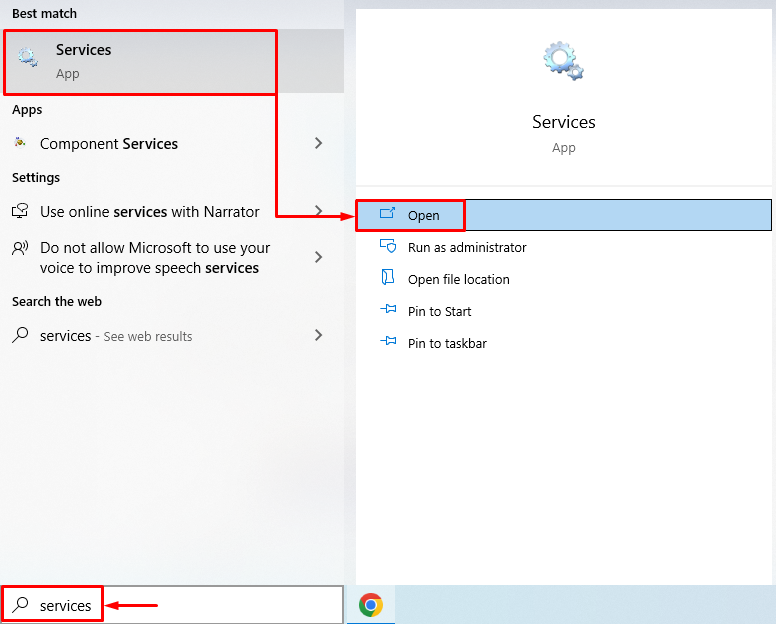
אתר את ' שירות דיווח שגיאות של Windows ', לחץ עליו באמצעות לחצן העכבר הימני ובחר ' נכסים '. עבור אל ' כללי ' לשונית ובחר ' אוֹטוֹמָטִי ' מ ה ' סוג הפעלה ' רשימה נפתחת. קליק שמאל על הלחצן ' הַתחָלָה ', ולחץ על ' בסדר ' כפתור:
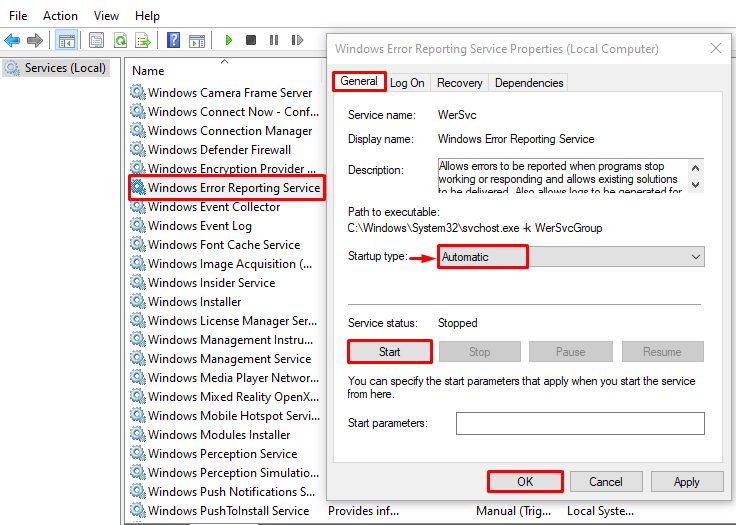
הפעלה מחדש של שירות דיווח השגיאות של Windows עשויה לתקן את הבעיה המוצהרת.
תיקון 2: השבת את שירות דיווח השגיאות של Windows
אם הפעלה מחדש של 'שירות דיווח הבעיות של Windows' לא פתרה את הבעיה, נסה להשבית את השירות. השבתת השירות תפתור את הבעיה. כדי לעשות זאת, ראשית, פתח את ' שירותים ' מתפריט התחל של Windows:
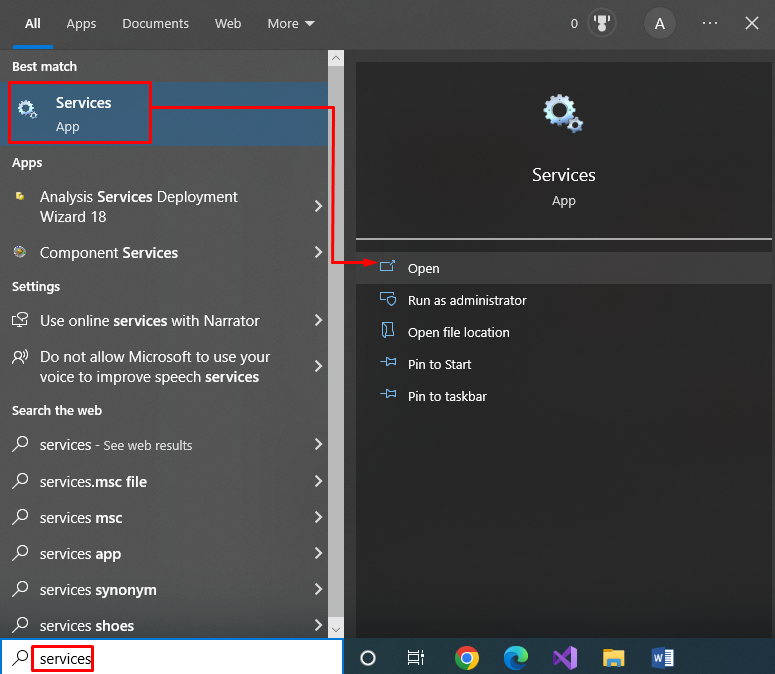
אתר את ' שירות דיווח שגיאות של Windows ' ולחץ עליו פעמיים כדי לפתוח את ' נכסים' :
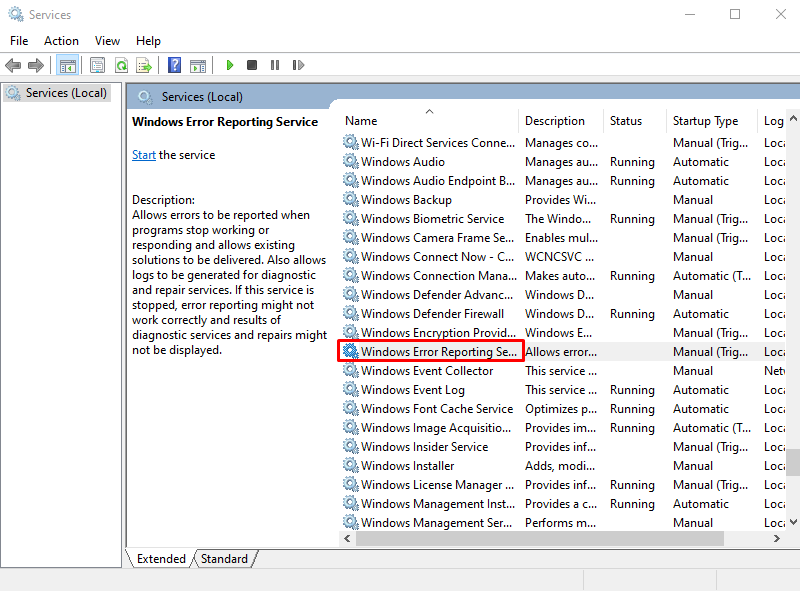
עבור אל ' כללי ', הגדר את ' סוג הפעלה ' ל ' נָכֶה ', ולחץ על ' בסדר 'כפתור להשבית ' שירות דיווח שגיאות של Windows ”:
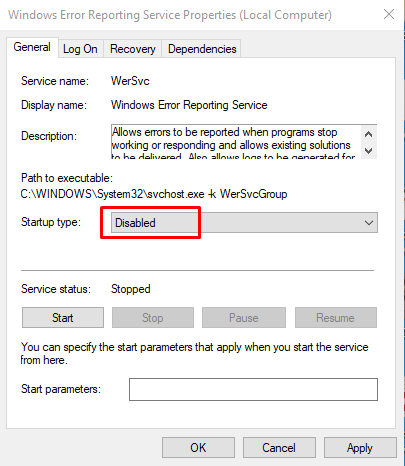
לחיצה על ' בסדר כפתור ' יפתור את הבעיה הממוקדת.
תיקון 3: הפעל את כלי אבחון הזיכרון של Windows
כדי לתקן את השגיאה המוצהרת, נשתמש בכלי אבחון הזיכרון של Windows. הוא משמש לטיפול בשגיאות הקשורות לזיכרון. כדי לעשות זאת, ראשית, הפעל את ' אבחון זיכרון של Windows ' מתפריט התחל של Windows:
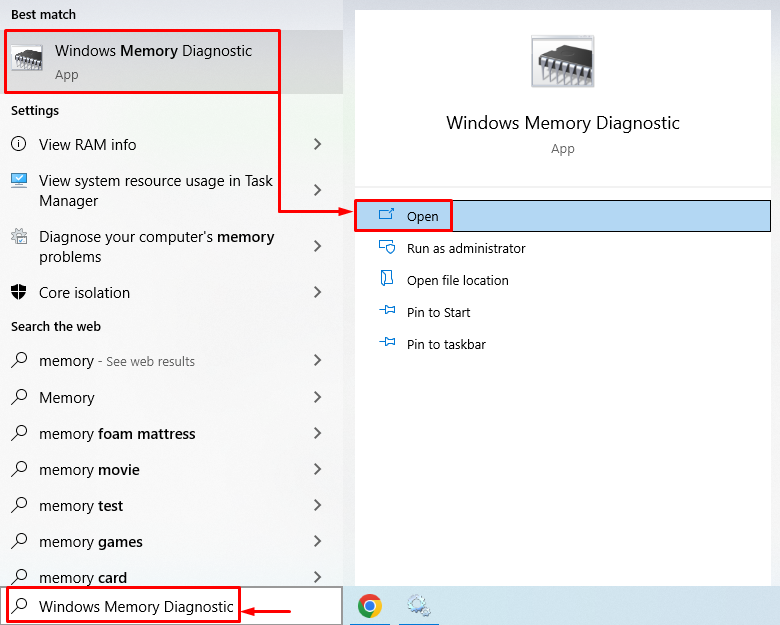
הקלק על ה ' הפעל מחדש עכשיו ובדוק אם יש בעיות (מומלץ) ' כדי להפעיל מחדש את Windows. לחיצה על האפשרות הרצויה תתחיל את תהליך אבחון הזיכרון:
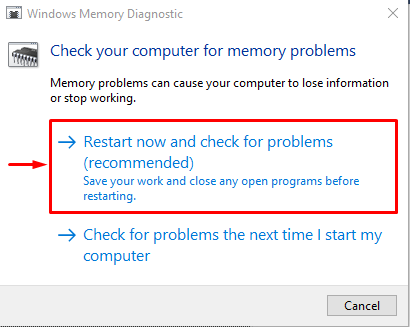
סיום מוצלח של 'תהליך אבחון הזיכרון' יפתור את הבעיה האמורה.
תיקון 4: הפעל סריקת SFC
סריקת ה-SFC או בודק קבצי המערכת היא כלי שירות שורת פקודה. זה מתאים לאיתור ותיקון קבצי מערכת פגומים. כדי להפעיל את סריקת SFC, ראשית, הפעל את ' שורת פקודה ' מתפריט התחל:
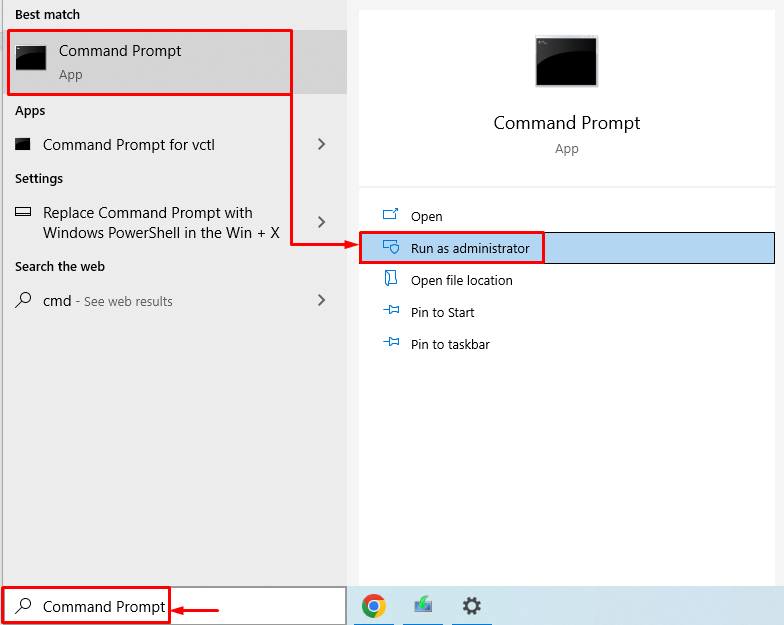
בצע את הפקודה למטה בטרמינל כדי להתחיל את הסריקה:
> sfc / לסרוק עכשיו 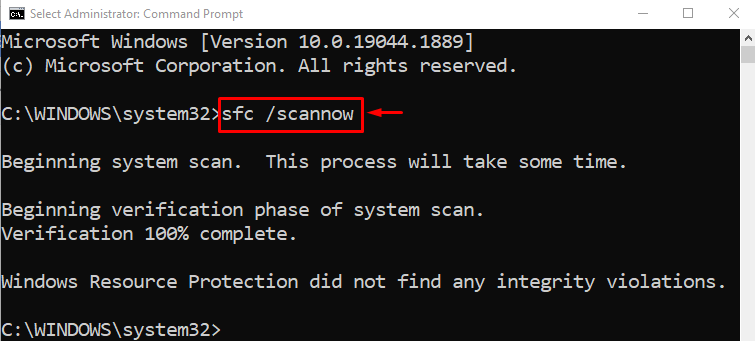
סריקת בודק קבצי המערכת הושלמה בהצלחה. סריקת SFC תיקנה את קבצי המערכת הפגומים והחסרים. הפעל מחדש את Windows ובדוק אם השגיאה תוקנה או לא.
תיקון 5: השתמש בכלי ניקוי הדיסק
כלי ניקוי הדיסק משמש במיוחד לתיקון שגיאות דיסק ולתיקון סקטורים פגומים בדיסק קשיח. כדי להתחיל בניקוי הדיסק, פתח את ' לָרוּץ ' על ידי לחיצה על ' Windows+R 'מפתח. הקלד ' cleanmgr.exe ' ולחץ על ' בסדר 'כפתור להפעיל את ' ניקוי דיסק 'כלי:
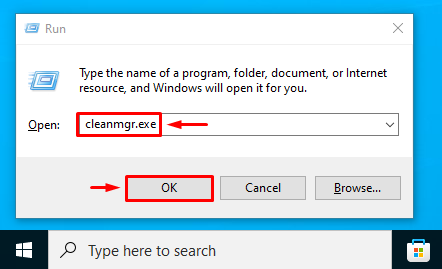
בחר את הכונן הרצוי ולחץ על ' בסדר ' כפתור:
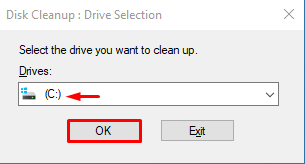
סמן את התיבות של הקבצים ב' קבצים למחיקה ' ולחץ על ' בסדר ' לחצן למחוק:
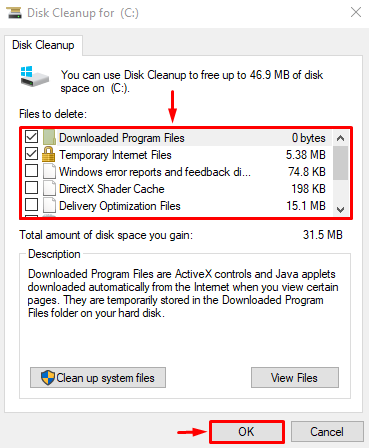
אתה תראה את ' ניקוי דיסק שוב חלון. לחץ על ' נקה קבצי מערכת ”:
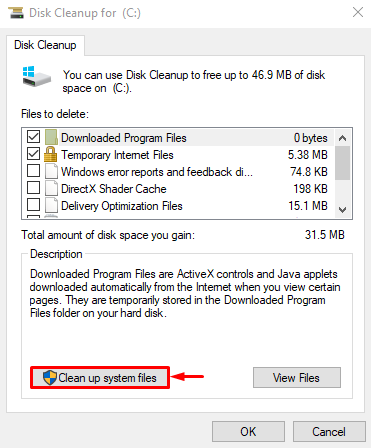
עבור אל ' אפשרויות נוספות 'כרטיסייה. בחר ' תוכניות ותכונות ' או ' שחזור מערכת והעתקי צל ' כדי לנקות את הדיסק בהתאם:
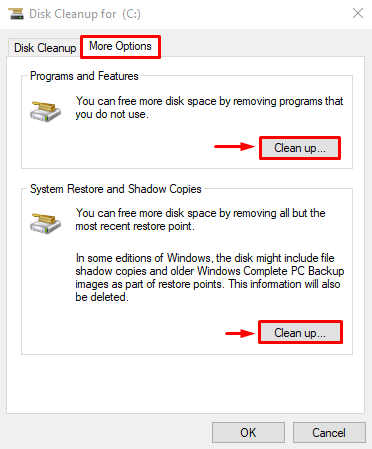
לאחר ניקוי הדיסק, הפעל מחדש את Windows ובדוק אם השימוש במעבד ירד או לא.
סיכום
ניתן לפתור את השירות 'שימוש במעבד גבוה על ידי דיווח הבעיות של Windows' בשיטות שונות. לדוגמה, הפעלה מחדש של שירות דיווח השגיאות של Windows, השבתת שירות דיווח השגיאות, הפעלת כלי אבחון הזיכרון של Windows, הפעלת סריקת SFC או שימוש בכלי ניקוי הדיסק. פוסט זה בבלוג הדגים מספר דרכים לתקן את השגיאה 'שימוש במעבד גבוה'.